Jak používat a nabíjet řadu Galaxy S21
Díky výraznému designu řady Galaxy S21 je to nejlepší z Galaxy ještě lepší, ale z pohledu uživatele se změnilo několik faktorů. Podívejme se na správné použití řady Galaxy S21.
Instalace karty SIM nebo USIM
Jak správně nainstalovat kartu SIM nebo USIM
- Zasunutím kolíčku na vysunutí do otvoru v přihrádce tuto přihrádku uvolníte.
- Vysuňte přihrádku jemně ze slotu na přihrádku.
- Vložte kartu SIM nebo USIM do přihrádky se zlatými kontakty lícem nahoru a lehce kartu SIM nebo USIM do přihrádky zatlačte, abyste ji zajistili.
- Přihrádku zasuňte zpět do slotu na přihrádku.
Poznámka:
- Používejte pouze nano-SIM karty.
- Pokud karta není do přihrádky umístěna pevně, mohla by karta SIM z přihrádky vyklouznout nebo vypadnout.
- Pokud vložíte přihrádku do svého zařízení, zatímco je přihrádka mokrá, může dojít k poškození zařízení. Vždy se ujistěte, že je přihrádka suchá.
Jak správně najít slot při vložení SIM karty
Otvor pro mikrofon je blízko otvoru přihrádky pro SIM, takže můžete omylem vložit kolík špatně do mikrofonu (místo do přihrádky pro SIM). Zajistěte, abyste kolmo zasunuli kolík do otvoru přihrádky na SIM, nikoli do otvoru mikrofonu.
Jinak by mohlo dojít k poškození zařízení. Na poškození a problémy s výkonem způsobené nesprávným použitím se záruka nevztahuje.
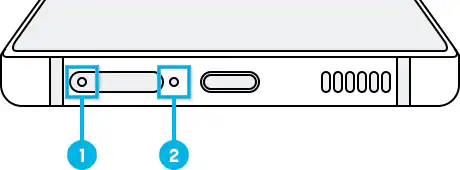
① Otvor pro přihrádku SIM karty ② Otvor pro mikrofon
Poznámka: Chcete-li vyjmout přihrádku na SIM kartu, musíte do otvoru v přihrádce na SIM kartu zasunout kolmo kolík na vysunutí.
Nabíjení baterie
Tipy a bezpečnostní opatření pro nabíjení baterie S21
- Doporučuje se používat baterii, nabíječku a kabel schválený společností Samsung, které jsou speciálně navrženy pro Vaše zařízení. Nekompatibilní baterie, nabíječka a kabel mohou způsobit vážná zranění nebo poškození Vašeho zařízení.
- Nesprávné připojení nabíječky může způsobit vážné poškození zařízení.
- Používejte pouze kabel USB typu C dodávaný se zařízením. Nabíječka nemá vypínač, takže pokud ji nepoužíváte, musíte ji odpojit od elektrické zásuvky, aby nedošlo k plýtvání energií. Nabíječka by měla zůstat v blízkosti elektrické zásuvky a měla by být během nabíjení snadno přístupná.
- Nabíjecí adaptér není součástí dodávky.
- Při použití nabíječky se doporučuje použít schválenou kabelovou nebo bezdrátovou nabíječku, která zaručuje výkon nabíjení.
Rychlé nabíjení
Baterii můžete rychleji nabíjet pomocí funkce Rychlého nabíjení nebo Superrychlého nabíjení. Chcete-li použít tuto funkci, musí být tato funkce dříve aktivována v zařízení.
Krok 1. Přejděte do Nastavení > Péče o zařízení.
Krok 2. Klepněte na Baterie > Další nastavení baterie.
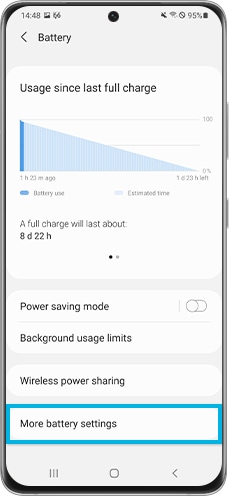
Krok 3. Aktivujte funkci klepnutím na přepínač Rychlé nabíjení nebo Superrychlé nabíjení.
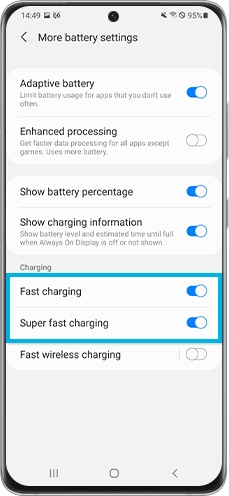
Musíte také použít nabíječku baterií, která podporuje rychlé nabíjení nebo superrychlé nabíjení.
- Chcete-li použít funkci rychlého nabíjení, musíte použít schválenou nabíječku baterií, která podporuje rychlé nabíjení. K tomu můžete použít nabíječku baterií, která podporuje AFC (Adaptive Fast Charging), USB PD (Power Delivery) 2.0 nebo QC (Quick Charge) 2.0. V případě nabíječek Samsung, které podporují Adaptivní rychlé nabíjení, jsou označeny textem „Adaptive Fast Charging“ s ikonou nabíjení, které podporují výstupní výkon 15 W.

- Chcete-li použít funkci Super rychlé nabíjení, musíte použít schválenou nabíječku baterií, která podporuje Super rychlé nabíjení. K tomu můžete použít nabíječku baterií, která podporuje USB PD (Power Delivery) 3.0. Pokud připojíte zařízení pomocí nabíječky USB PD 2.0, baterie se nabíjí pouze rychlým nabíjením. V případě nabíječek Samsung, které podporují super rychlé nabíjení, jsou označeny textem „Super Fast Charging“ s ikonou nabíjení, které podporuje výstupní výkon 25 W nebo 45 W.

Poznámka:
- Během nabíjení nelze aktivovat nebo deaktivovat funkci rychlého nabíjení nebo superrychlého nabíjení.
- Pokud nabíjíte baterii pomocí standardní nabíječky, nemůžete použít funkci Rychlé nabíjení nebo Super rychlé nabíjení.
- Nemusí být kompatibilní s nabíječkami jiných výrobců.
- Snímky obrazovky a nabídky zařízení se mohou lišit v závislosti na modelu zařízení a verzi softwaru.
Děkujeme vám za vaši reakci
Odpovězte prosím na všechny otázky.